Hướng dẫn chọn chuột và bàn phím máy tính cho người mới
Công nghệ màn hình cảm ứng đã trở nên phổ biến đến mức Microsoft quyết định phát triển một hệ điều hành riêng cho các sản phẩm này. Nhưng cho dù công nghệ này đang ngày càng trở nên quen thuộc, phần lớn người dùng vẫn trung thành với chuột và bàn phím khi phải làm việc với máy vi tính. Đã ra đời cách đây hàng thế kỉ, các thiết bị ngoại vi này được dự đoán là sẽ tiếp tục thống trị trong ít nhất 10 năm nữa.
Việc lựa chọn một chiếc bàn phím hay chuột dưới 200 nghìn thì không phải việc khó, thậm chí nhiều loại desktop còn bán kèm các thiết bị này. Tuy nhiên, dễ dàng nhận thấy là trên thị trường có vô số loại chuột và bàn phím khác nhau, nhiều loại còn có giá cả triệu đồng. Vậy điều gì làm nên sự khác biệt đó?
Chuột và bàn phím không dây – “đắt xắt ra miếng”
Loại thiết bị này sẽ đứng đầu danh sách mua sắm của nhiều người. Lợi ích của việc sử dụng thiết bị không dây, rất đơn giản, chính là vì chúng…không cần dây cắm. Nếu bạn đã từng trải qua cảm giác bực bội vì bị mớ dây dợ lằng nhằng từ máy tính vướng vào người thì hẳn là bạn sẽ rất yêu thích các sản phẩm loại này. Không chỉ vậy, các thiết bị này còn rất tiện di chuyển, dễ dàng cho bạn một không gian rộng rãi ở bàn máy tính khi cần thiết.Các sản phẩm này tuy đắt hơn, nhưng cũng chẳng đáng là bao. Bạn có thể tìm mua chuột và bàn phím không dây của Microsoft và Logitech với giá khoảng từ 600 nghìn trở lên.
Tuy nhiên, có một vài nhược điểm mà bạn nên biết. Thứ nhất là các thiết bị kiểu này thường rất tốn pin và thường phải thay pin vài tháng một lần, trừ khi là chúng kèm pin có thể sạc lại (rất ít sản phẩm loại này). Thứ hai là đôi khi sẽ xảy ra lỗi kết nối. Phần lớn người dùng sẽ không quá khó chịu với vấn đề này, nhưng các game thủ thì rất cần cân nhắc trước khi quyết định mua một sản phẩm như vậy.
Bàn phím Media – Hoàn toàn không cần thiết.
Rất nhiều loại bàn phím giá từ 600 nghìn đến hơn 1 triệu có tên gọi là bàn phím Media. Đây không phải một thuật ngữ rõ ràng nên nó có thể bao hàm rất nhiều thứ. Thuật ngữ bàn phím Media nói chung sẽ ám chỉ loại bàn phím có tích hợp thêm các phím phục vụ trình chơi nhạc như play, pause, tăng giảm âm lượng và tương tự thế.
Bàn phím loại này có thể tiện lợi cho những người thường xuyên xem phim trên máy tính, nhưng thực ra chỉ dùng các phím chức năng trên phần mềm chơi nhạc thôi cũng đã đủ rồi. Hơn nữa, các phím này không phải lúc nào cũng hoạt động. Phần lớn chúng sẽ hoạt động trên các phần mềm chơi nhạc phổ biến nhưng lại bó tay khi bạn lướt YouTube. Nếu bạn mua những loại bàn phím này chỉ vì các phím chức năng đó thì sẽ là sự lựa chọn không khôn ngoan. Một phần mềm như AutoHotKey cũng có thể cho phép bạn cài đặt các phím chức năng của riêng mình mà chẳng tốn thêm đồng nào.
Bàn phím cơ (Mechanical keyboard) – sản phẩm trong mơ cho những người hay đánh máy.
Với túi tiền rủng rỉnh hơn một chút, khoảng 1.2 triệu trở lên là bạn có thể cân nhắc loại bàn phím tuyệt vời này. Những sản phẩm cao cấp nhất của dòng bàn phím này có thể có giá hàng triệu đồng mà trông cũng chỉ giống như các loại bàn phím thông thường. Điểm khác biệt nằm ở dưới các phím bấm. Các loại bàn phím thông thường có một lớp cao su dưới các lớp phím. Khi người sử dụng ấn phím, lớp cao su này lún xuống, chạm vào bộ phận tiếp xúc rồi quay lại vị trí ban đầu. Cách hoạt động như vậy cũng khá hiệu quả nhưng nó không mang lại cảm giác êm tay và nhanh chóng xuống cấp sau một thời gian sử dụng.
Với một cơ cấu kim loại chắn chắn dưới lớp phím, bàn phím cơ tạo ra tiếng gõ phím lớn hơn – điều được nhiều người ưu thích. Quan trọng nhất là nó phản ứng rất nhanh với các thao tác của người dùng, vậy nên chỉ cần chạm nhẹ ngón tay là tín hiệu đã được truyền đi. Phần lớn mọi người sẽ không cần phải dùng đến một chiếc bàn phím cơ mới có được cảm giác đánh máy thoải mái. Nhưng nếu như bạn đã từng lo lắng về tốc độ đánh máy của mình thì đây có thể là giải pháp cho bạn.
Loại bàn phím này tích hợp những chiếc đèn LED nhỏ dưới lớp phím. Khi bật đèn bàn phím, các phím bấm sẽ sáng lên vừa đủ, giúp cho việc sử dụng máy tính trong bóng tối được dễ dàng. Đây là sẽ tính năng hữu hiệu cho những người thường xuyên làm việc với máy tính trong bóng tối, nhất là các game thủ.
Vấn đề của loại bàn phím này chính là giá cả. Dòng bàn phím bình dân nhất cũng phải có giá khoảng gần 1 triệu đồng. Nếu được tích hợp thêm các tính năng khác nữa thì có thể lên đến 2 triệu đồng.
Chuột máy tính nhiều phím chức năng.
Loại chuột máy tính thông dụng nhất thường gồm 2 nút bấm và một nút cuộn, may mắn hơn thì đôi khi nút cuộn cũng có thể bấm được. Nhưng tất cả chỉ có thế. Nếu bỏ ra khoảng 500 nghìn, bạn có thể có một chiếc chuột máy tính nhiều phím chức năng hơn. Phần lớn các loại chuột này có khoảng 5 phím nhưng một số loại có thể có đến 15 phím. Bạn đang tự hỏi liệu mình có cần đến ngần ấy phím không? Phần lớn trường hợp là có. Loại chuột 5 phím thường có thêm 2 phím bấm ở vị trí ngón cái, có chức năng quay lại trang và đi tiếp khi lướt web. Các loại chuột với nhiều phím hơn cũng rất hữu ích khi chơi game. Với phần lớn người dùng thì loại chuột 5 phím bấm sẽ là phù hợp.
Loại chuột máy tính thông dụng nhất hiện nay là chuột quang, sử dụng công nghệ quang học để cảm nhận chuyển động. Thế nhưng có lẽ dòng sản phẩm này sẽ sớm bị thay thế bởi chuột máy tính sử dụng tia hồng ngoại và tia laser. Cả 2 loại chuột này đều có công nghệ tương tự nhau, có điều chuột laser thì nhạy cảm hơn với các thay đổi chuyển động. Một số loại chuột laser hiện đại nhất, ví dụ như dòng chuột “Dark Field” của Logitech còn có thể hoạt động trên bề mặt kính hoặc trong suốt.
Các dòng chuột máy tính cao cấp thường nhấn mạnh đến độ phân giải, đo bằng DPI. DPI càng cao thì thiết bị càng nhạy. Tuy nhiên, tốc độ và độ nhạy của chuột không phải lúc nào cao cũng tốt. Một sản phẩm chuột máy tính với độ phân giải quá cao có thể khiến cho việc sử dụng trở nên khó khăn, bởi chỉ một chuyển động nhỏ nhất cũng có thể làm con trỏ chuột đi quá xa. Các loại chuột như thế này thường có thêm các phím điều chỉnh độ nhạy. Một sản phẩm như thế này có giá từ 600 nghìn trở lên.
Chuột máy tính có thể điều chỉnh cân nặng, kích thước.
Các chức năng này được đưa ra nhằm đem lại sự chính xác và cảm giác thoải mái cho người dùng. Tăng trọng lượng cho chuột có thể làm giảm tác động của những di chuyển nhỏ do run tay. Thay đổi kích thước giúp thiết bị hoàn toàn phù hợp với tay người dùng. Phần lớn các loại chuột này nhắm đến các game thủ nhưng cũng rất hấp dẫn với những người dùng khác. Tuy nhiên các loại chuột này cũng khá đắt, từ tầm 800 nghìn trở lên cho loại thay đổi được trọng lượng và gần 2 triệu đối với loại thay đổi được tay cầm. Đối với nhiều người dùng, hiệu quả mà dòng sản phẩm này mang lại không đáng với số tiền bỏ ra.
Với bài viết trên đây, hy vọng các bạn sẽ có được kiến thức cần thiết để chọn cho mình một thiết bị thật sự phù hợp và khả năng tài chính của bản thân.
Theo Genk
Nâng cấp driver để tương thích với Windows 8 ở đâu?
Một trong những yếu tố có thể khiến bạn phải từ bỏ Windows 8 mặc dù yêu thích HĐH đó chính là driver - trình điều khiển giúp cho các thiết bị phần cứng hoạt động tốt trên HĐH này. Bởi thế, việc tìm kiếm và nâng cấp lên các driver mới nhất là một yếu tố không thể thiếu với những ai muốn có 1 trải nghiệm Windows toàn diện.
Video đang HOT
Mặc dù về cơ bản, Windows 8 cho khả năng nhận diện driver khá tốt nhưng với quá nhiều thiết bị phần cứng như hiện nay từ ổ SSD, card đồ họa, máy in...thì việc 1 số phần cứng có thể chưa tương thích ngay với HĐH này là không thể tránh khỏi. Lúc này, chúng ta sẽ cần phải nâng cấp trình điều khiển cho thiết bị.
Để nâng cấp driver cho Windows 8 có khá nhiều cách trong đó có 2 phương pháp cơ bản sau đây.
1: Truy cập vào website Windows Compatibility Center của Microsoft. Đây là website hỗ trợ tìm kiếm driver của gã khổng lồ phần mềm giúp bạn tìm kiếm driver mới nhất cho thiết bị phần cứng của mình. Sau khi truy cập vào site, bạn đánh tên thiết bị cần tìm driver vào ô tìm kiếm và tải về, sau đó cài đặt vào máy.
2: Nếu thiết bị của bạn không nằm trong danh sách hỗ trợ của website trên, lúc này bạn cần phải update driver 1 cách thủ công. Tuy nhiên, trước khi nhúng tay vào việc này thì bạn cũng nên thử qua tính năng update của Windows 8. Nếu may mắn thì bạn cũng có thể không phải mất thời gian để làm theo các hướng dẫn dưới đây. Để thử "vận may" này, bạn truy cập vào thanh Charm sau đó chọn Settings, chọn Change PC Settings và trỏ chuột vào trình đơn Windows Update. Tại đây bạn ấn nút Check for Updates Now để hệ thống tự động kiểm tra driver và cài vào máy cho mình.
Sau các bước trên, nếu hệ thống của bạn vẫn đưa ra thông báo không tìm thấy driver cho thiết bị thì lúc này chính là lúc bạn phải thực sự vào cuộc. Công việc đầu tiên là bạn hãy truy cập vào mục Device Manager - công cụ quản lý driver trên máy tính của bạn. Có nhiều cách để mở Device Manager nhưng trên Windows 8, cách nhanh nhất cho công đoạn này là tại màn hình Start, bạn ấn tổ hợp phím Windows X (Windows là phím có hình cửa sổ trên bàn phím). Sau khi ấn tổ hợp phím này thì 1 menu các truy cập nhanh sẽ hiện ra trong đó có Device Manager để bạn truy cập.
Trên thực tế thì việc update cho driver khá đơn giản, bạn lựa chọn thiết bị mình muốn update trong list thiết bị mà Device Manager hiển thị, sau đó, bạn click chuột phải, chọn Update Driver Software. Lúc này bạn có 2 lựa chọn là để HĐH tìm kiếm driver cho mình, tuy nhiên, khi đã phải "mò" đến nước này thì có lẽ bạn sẽ chọn phương án thứ 2: cài đặt thủ công bản driver mà bạn vừa tải về cho thiết bị của mình. Lúc này, công việc của bạn là tìm kiếm để tải về driver mình cần. Dưới đây là danh sách những "địa điểm" để bạn có thể tìm kiếm driver cho các thiết bị phần cứng phổ biến nhất hiện nay, được sắp xếp theo loại sản phẩm như laptop, bo mạch chủ, thiết bị ngoại vi...Bạn cũng nên lưu ý rằng không phải tất cả các nhà sản xuất đều tạo bản driver dành riêng cho Windows 8, tuy nhiên, nếu trong quá trình sử dụng thiết bị của bạn gặp trục trặc thì việc sử dụng bản driver mới nhất là cần thiết.
Laptop
Nếu bạn đang sử dụng laptop thì việc cần thiết với bạn là truy cập vào website của nhà sản xuất laptop mà bạn đang dùng. Tại đây, bạn tiến hành tìm kiếm driver cho từng model máy. Danh sách trang hỗ trợ driver của các nhà sản xuất laptop hiện nay.
Acer: http://support.acer.com/product/default.aspx
Asus: http://support.asus.com/download/options.aspx?SLanguage=en&type=1
Dell: http://www.dell.com/support/drivers/us/en/04/ProductSelector/Select/FamilySelection?CategoryPath=all-products/esuprt_laptop&DisplayCrumbs=Product+Type@,Notebooks&rquery=na
Gateway: http://support.gateway.com/product/default.aspx
HP: http://www8.hp.com/us/en/support-drivers.html
Lenovo: http://support.lenovo.com/en_US/downloads/default.page?selector=expand
MSi: http://www.msi.com/service/download/
Samsung: http://www.samsung.com/us/support/downloads/SGH-i907
Sony: http://esupport.sony.com/US/p/select-system.pl?model_type_group_id=10
Toshiba: http://www.csd.toshiba.com/cgi-bin/tais/support/jsp/home.jsp
Bo mạch chủ
Nếu bạn đang sử dụng máy bàn, việc nâng cấp driver cho bo mạch chủ là rất quan trọng. Driver cho chipset và driver cho các thành phần tích hợp như đồ họa và âm thanh cũng của bo mạch có thể sẽ cần phải được nâng cấp. Để tìm hiểu xem bo mạch chủ mà mình đang sử dụng, bạn có thể sử dụng các tiện ích như CPU-Z hoặc xem thông tin được ghi trên bo mạch trong case. Danh sách trang hỗ trợ driver của các nhà sản xuất bo mạch chủ hiện nay.
ASRock: http://www.asrock.com/support/download.asp
Asus: http://support.asus.com/download/options.aspx?SLanguage=en&type=1
ECS: http://www.ecs.com.tw/ECSWebSite/Downloads/Downloads_list.aspx?MenuID=61&LanID=0
Gigabyte: http://www.gigabyte.com/support-downloads/download-center.aspx?ck=2
Intel: http://downloadcenter.intel.com/
MSi: http://www.msi.com/service/download/
Zotac: http://www.zotac.com/index.php?option=com_docman_2&view=docman&Itemid=218&lang=em
Card đồ họa
Tương tự như bo mạch chủ, dưới đây là danh sách trang hỗ trợ driver của các nhà sản xuất card đồ họa hiện nay.
AMD: http://support.amd.com/us/gpudownload/Pages/index.aspx
Nvidia: http://www.nvidia.com/Download/index.aspx?lang=en-us
Để cập nhật driver cho các tính năng riêng biệt cho từng model card đồ họa, tiện ích ép xung..., bạn nên truy cập để kiểm tra trên website của nhà sản xuất card để biết thông tin chi tiết.
Sound Card
Asus: http://support.asus.com/download/options.aspx?SLanguage=en&type=1
Creative: http://support.creative.com/Products/Products.aspx?catid=1
Ổ cứng
Buffalo: http://www.buffalotech.com/support-and-downloads/downloads
HGST: http://www.hgst.com/support/downloads/
Lacie: http://www.lacie.com/support/drivers/
Toshiba: http://storage.toshiba.com/storage-services-support
Samsung: http://www.samsung.com/us/support/
Seagate: http://www.seagate.com/support/downloads/
WD: http://support.wdc.com/product/download.asp?lang=en
SSD
Crucial: http://www.crucial.com/support/
Corsair: http://www.corsair.com/en/ssd.html
Intel: http://downloadcenter.intel.com/
Kingston: http://www.kingston.com/us/support
OCZ: http://www.ocztechnology.com/drivers/
Samsung: http://www.samsung.com/us/support/
SanDisk: http://kb.sandisk.com/
Ổ đĩa quang
ASUS: http://support.asus.com/download/options.aspx?SLanguage=en&type=1
LG: http://www.lg.com/us/support
LiteOn: http://us.liteonit.com/us/service-support/download
MSi: http://www.msi.com/service/download/
Samsung: http://www.samsung.com/us/support/
Sony: http://sony.storagesupport.com/models/21
Card mạng
Realtek: http://www.realtek.com.tw/downloads/
Trendnet Drivers: http://www.trendnet.com/downloads/
Linksys: http://homesupport.cisco.com/en-us/support
Netgear: http://support.netgear.com/for_home/default.aspx
Intel: http://downloadcenter.intel.com/
Thiết bị ngoại vi (Bàn phím, chuột, Headset)
Cooler Master: http://www.cmstorm.com/en/support/downloads/
Corsair: http://www.corsair.com/en/vengeance-gaming.html
Creative: http://support.creative.com/Products/Products.aspx?catid=437
Cyborg: http://www.cyborggaming.com/download.htm
Gigabyte: http://www.gigabyte.com/support-downloads/support-downloads.aspx
HP: http://www8.hp.com/us/en/support-drivers.html
Logitech: http://www.logitech.com/support
Plantronics: http://www.plantronics.com/us/support/software-downloads/
Roccat: http://www.roccat.org/Support/
Razer: http://www.razersupport.com/index.php?_m=downloads&_a=view
SteelSeries: http://steelseries.com/support/downloads
TTEsports (ThermalTake): http://usa.ttesports.com/download_FAQ.aspx
Turtle Beach: http://www.turtlebeach.com/support/index.php?View=files&CategoryID=391
Tham khảo: PCWorld
Chip 8 nhân tiết kiệm điện giá rẻ cho desktop của AMD  Theo 1 thông tin mới đây thì AMD đang lên kế hoạch ra mắt chip 8 nhân tiết kiệm điện đầu tiên của hãng có tên AMD FX-8300 vào ngày 29 tháng 12 tới. Chip "khủng" của AMD có mức tiêu thụ điện TDP 95W lý tưởng cho 1 hệ thống máy bàn chạy êm cũng như cho khả năng ép xung. FX-8300...
Theo 1 thông tin mới đây thì AMD đang lên kế hoạch ra mắt chip 8 nhân tiết kiệm điện đầu tiên của hãng có tên AMD FX-8300 vào ngày 29 tháng 12 tới. Chip "khủng" của AMD có mức tiêu thụ điện TDP 95W lý tưởng cho 1 hệ thống máy bàn chạy êm cũng như cho khả năng ép xung. FX-8300...
 Vụ ngoại tình có 1-0-2 ở Cà Mau: Chồng bắt quả tang vợ, kiểm tra điện thoại mới ngã ngửa với số "tiểu tam"05:41
Vụ ngoại tình có 1-0-2 ở Cà Mau: Chồng bắt quả tang vợ, kiểm tra điện thoại mới ngã ngửa với số "tiểu tam"05:41 Vén màn "chiêu trò" của Xuân Hinh00:51
Vén màn "chiêu trò" của Xuân Hinh00:51 Cát-sê của Xuân Hinh khi đóng 'Bắc Bling' của Hòa Minzy 'không phải mức thường'04:19
Cát-sê của Xuân Hinh khi đóng 'Bắc Bling' của Hòa Minzy 'không phải mức thường'04:19 Kinh hoàng clip bình gas mini trên bàn lẩu bất ngờ phát nổ, cảnh tượng sau đó khiến nhiều người bủn rủn chân tay00:12
Kinh hoàng clip bình gas mini trên bàn lẩu bất ngờ phát nổ, cảnh tượng sau đó khiến nhiều người bủn rủn chân tay00:12 Xôn xao câu chuyện "lòng tham" của người đàn ông đi xe con và 2 con cá bị rơi01:12
Xôn xao câu chuyện "lòng tham" của người đàn ông đi xe con và 2 con cá bị rơi01:12 Clip ô tô lao vào nhà dân, tông bay một phụ nữ đang ngồi xem điện thoại00:22
Clip ô tô lao vào nhà dân, tông bay một phụ nữ đang ngồi xem điện thoại00:22 Bé gái bất ngờ rơi xuống sông khi đang đi học về, diễn biến sau đó khiến dân mạng bủn rủn chân tay00:35
Bé gái bất ngờ rơi xuống sông khi đang đi học về, diễn biến sau đó khiến dân mạng bủn rủn chân tay00:35 Báo Mỹ: Ông Trump "khó chịu" vì trang phục của ông Zelensky01:28
Báo Mỹ: Ông Trump "khó chịu" vì trang phục của ông Zelensky01:28 Cặp phim giả tình thật Vbiz rục rịch kết hôn, đàng gái có hành động trốn tránh khi bị dí trên sóng trực tiếp00:39
Cặp phim giả tình thật Vbiz rục rịch kết hôn, đàng gái có hành động trốn tránh khi bị dí trên sóng trực tiếp00:39 Câu trách móc "chết thì phải bảo người ta chứ" khiến ai nghe xong cũng chực trào nước mắt00:35
Câu trách móc "chết thì phải bảo người ta chứ" khiến ai nghe xong cũng chực trào nước mắt00:35 Lộ video Trấn Thành biểu hiện lạ nơi công cộng02:32
Lộ video Trấn Thành biểu hiện lạ nơi công cộng02:32Tin đang nóng
Tin mới nhất

Nâng cao và biến đổi hình ảnh của bạn bằng trình chỉnh sửa video trực tuyến CapCut

Cách đăng Facebook để có nhiều lượt thích và chia sẻ

Thêm nhiều bang của Mỹ cấm TikTok

Microsoft cấm khai thác tiền điện tử trên các dịch vụ đám mây để bảo vệ khách hàng

Facebook trấn áp hàng loạt công ty phần mềm gián điệp

Meta đối mặt cáo buộc vi phạm các quy tắc chống độc quyền với mức phạt 11,8 tỷ đô

Không cần thăm dò, Musk nên sớm từ chức CEO Twitter

Đại lý Việt nhập iPhone 14 kiểu 'bia kèm lạc'

Khai trương hệ thống vé điện tử và dịch vụ trải nghiệm thực tế ảo XR tại Quần thể Di tích Cố đô Huế

'Dở khóc dở cười' với tính năng trợ giúp người bị tai nạn ôtô của Apple

Xiaomi sa thải hàng nghìn nhân sự

Apple sẽ bắt đầu sản xuất MacBook tại Việt Nam vào giữa năm 2023
Có thể bạn quan tâm

Hot: Nữ diễn viên sống sót qua nhiều lần tự tử bất ngờ kết hôn với bạn thân 17 năm
Sao châu á
19:57:02 06/03/2025
Lý do đi bộ thường xuyên giúp kéo dài tuổi thọ
Sức khỏe
19:52:26 06/03/2025
Trấn Thành thương xót Quý Bình: 'Anh còn quá trẻ để nói lời chia tay mọi người'
Sao việt
19:46:58 06/03/2025
Qua đêm nay (ngày 6/3/2025), 3 con giáp này sẽ trở thành đại gia, may mắn ngập tràn, tiền vàng vận hết vào người
Trắc nghiệm
19:41:33 06/03/2025
Những cô gái có bố mẹ là tỷ phú Việt Nam, gen Z vừa học xong đã nắm trong tay cả nghìn tỷ
Netizen
19:31:24 06/03/2025
Bộ phim nóng nhất sự nghiệp diễn viên Quý Bình vừa qua đời
Phim việt
18:45:54 06/03/2025
Mỹ thừa nhận xung đột Ukraine là cuộc chiến ủy nhiệm giữa hai cường quốc
Thế giới
18:41:49 06/03/2025
Bữa tối nhất định phải nấu món canh này: Dễ làm mà ngọt ngon, thanh nhiệt lại dưỡng phổi và loại bỏ mỡ thừa
Ẩm thực
17:48:41 06/03/2025
Ái nữ nhà Công Vinh - Thủy Tiên từng được giấu mặt giờ ra sao: Chiều cao "ăn đứt" mẹ, trổ mã ở tuổi 12
Sao thể thao
17:21:25 06/03/2025
Người mang dòng máu quý hiếm nhất thế giới qua đời
Lạ vui
16:36:19 06/03/2025
 11 ứng dụng hấp dẫn dành cho iPad
11 ứng dụng hấp dẫn dành cho iPad Làng công nghệ Việt 2012: “Tối và tù mù”
Làng công nghệ Việt 2012: “Tối và tù mù”







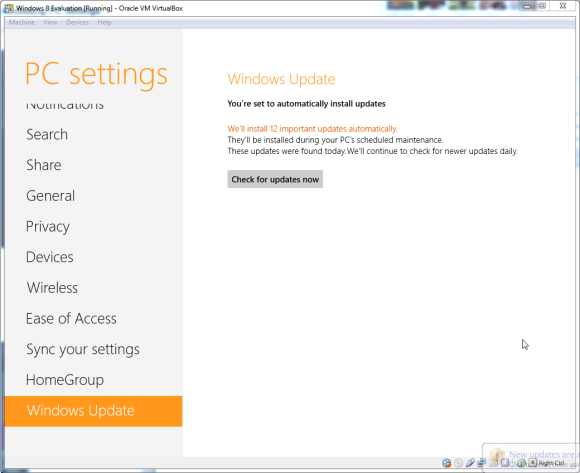




 CES 2013 sẽ có nhiều máy tính cảm ứng đủ kiểu dáng
CES 2013 sẽ có nhiều máy tính cảm ứng đủ kiểu dáng Quá sớm để bàn tới "ngày tàn" của PC
Quá sớm để bàn tới "ngày tàn" của PC Lỗ hổng trên IE cho phép hacker theo dõi con trỏ chuột của người dùng
Lỗ hổng trên IE cho phép hacker theo dõi con trỏ chuột của người dùng Để IE 10 an toàn hơn trong Desktop Mode
Để IE 10 an toàn hơn trong Desktop Mode Vì sao màn hình desktop luôn nằm ngoài cuộc đua "mật độ điểm ảnh"?
Vì sao màn hình desktop luôn nằm ngoài cuộc đua "mật độ điểm ảnh"? Intel phủ nhận tin đồn hàn chết CPU lên bo mạch chủ
Intel phủ nhận tin đồn hàn chết CPU lên bo mạch chủ Bài đăng cuối cùng chỉ 2 từ gây nghẹn lòng của Quý Bình trước khi qua đời vì bạo bệnh
Bài đăng cuối cùng chỉ 2 từ gây nghẹn lòng của Quý Bình trước khi qua đời vì bạo bệnh Nguyên nhân Quý Bình mắc bạo bệnh hơn 1 năm nhưng không cho người đến thăm
Nguyên nhân Quý Bình mắc bạo bệnh hơn 1 năm nhưng không cho người đến thăm Thông tin tang lễ của diễn viên Quý Bình
Thông tin tang lễ của diễn viên Quý Bình Tình trạng khó hiểu của Quý Bình và vợ doanh nhân trước khi nam diễn viên qua đời
Tình trạng khó hiểu của Quý Bình và vợ doanh nhân trước khi nam diễn viên qua đời Lý do diễn viên Quý Bình đột ngột qua đời ở tuổi 42
Lý do diễn viên Quý Bình đột ngột qua đời ở tuổi 42 Trấn Thành - Ngọc Lan và cả showbiz đồng loạt tiếc thương trước sự ra đi của Quý Bình
Trấn Thành - Ngọc Lan và cả showbiz đồng loạt tiếc thương trước sự ra đi của Quý Bình Lộ hình ảnh hiếm lúc Quý Bình chữa trị u não, nói 1 câu xót xa: "Tôi hết cơ hội rồi"
Lộ hình ảnh hiếm lúc Quý Bình chữa trị u não, nói 1 câu xót xa: "Tôi hết cơ hội rồi" Tin nhắn cuối cùng của Quý Bình trước khi ra đi: "Tất cả đã dừng lại với anh rồi em ạ"
Tin nhắn cuối cùng của Quý Bình trước khi ra đi: "Tất cả đã dừng lại với anh rồi em ạ" Lý giải "Bắc Bling" gây sốt toàn cầu: Khi ca sĩ là sứ giả du lịch
Lý giải "Bắc Bling" gây sốt toàn cầu: Khi ca sĩ là sứ giả du lịch Tiêu chí sáp nhập các tỉnh thành theo Kết luận 127 của Bộ Chính trị
Tiêu chí sáp nhập các tỉnh thành theo Kết luận 127 của Bộ Chính trị SỐC: Diễn viên Quý Bình qua đời ở tuổi 42
SỐC: Diễn viên Quý Bình qua đời ở tuổi 42 Bắt quả tang vợ đi nhà nghỉ với nhân tình ở Sơn La, anh chồng nói 1 câu khiến tất cả những người đang đánh ghen đều dừng tay
Bắt quả tang vợ đi nhà nghỉ với nhân tình ở Sơn La, anh chồng nói 1 câu khiến tất cả những người đang đánh ghen đều dừng tay Hòa Minzy công khai tin nhắn với NSƯT Xuân Hinh
Hòa Minzy công khai tin nhắn với NSƯT Xuân Hinh Học sinh giỏi quốc gia môn hóa điều chế ma túy được giảm án
Học sinh giỏi quốc gia môn hóa điều chế ma túy được giảm án Đạo diễn nói về chi tiết tranh luận của nghệ sĩ Xuân Hinh trong 'Bắc Bling'
Đạo diễn nói về chi tiết tranh luận của nghệ sĩ Xuân Hinh trong 'Bắc Bling' Chuyện gì đang xảy ra với Quán quân hot nhất Gương Mặt Thân Quen?
Chuyện gì đang xảy ra với Quán quân hot nhất Gương Mặt Thân Quen?